विंडोज 8 डिफ़ॉल्ट रूप से, नए आधुनिक यूआई (मेट्रो) वातावरण के साथ आता है। नए इंटरफ़ेस में अब पारंपरिक "प्रारंभ मेनू" शामिल नहीं है। ऐसा इसलिए है क्योंकि माइक्रोसॉफ्ट अनुप्रयोगों की सामग्री पर अधिक और ग्राफिक्स पर कम ध्यान केंद्रित करता है विंडोज 8 के साथ। नया डिज़ाइन मोबाइल डिवाइस, टैबलेट और स्मार्टफ़ोन जैसे टच-फ्रेंडली स्क्रीन इंटरफ़ेस में उपयोगकर्ता के अनुभव को बेहतर बनाता है।
अनुभवी विंडोज उपयोगकर्ताओं के लिए, नया इंटरफ़ेस हमारे जीवन में एक बड़ा बदलाव है, क्योंकि एक बार फिर हमें सीखना होगा कि नया इंटरफ़ेस कैसे काम करता है। शुक्र है, "" नामक एक ओपन सोर्स प्रोग्राम का उपयोग करके, क्लासिक स्टार्ट मेनू के साथ पुराने इंटरफ़ेस को वापस लाना मुश्किल नहीं है।क्लासिक शैल".
स्टेप 1। "क्लासिक शैल" डाउनलोड करें
ओपन सोर्स डाउनलोड करें"क्लासिक शैल" से आवेदन यहां.
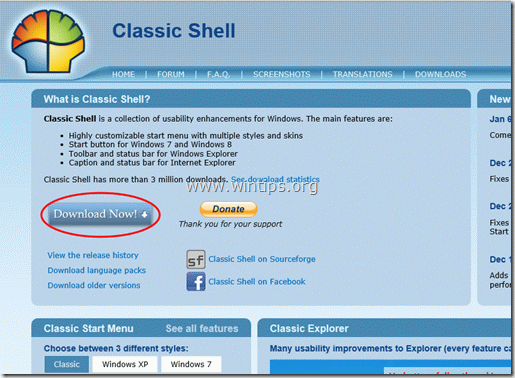
चरण दो। इंस्टालेशन
"क्लासिक शेल" कैसे स्थापित करें।
1. चुनना "दौड़ना"अगली स्क्रीन पर:

2. दबाएँ "अगला"स्वागत स्क्रीन पर।
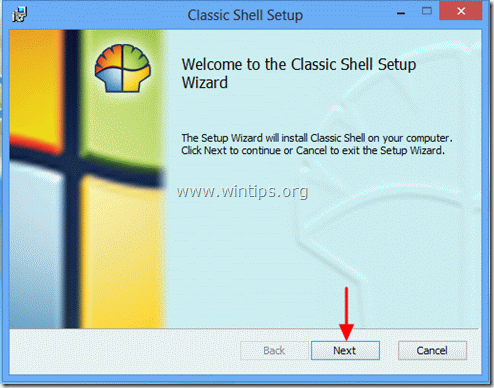
3.स्वीकार करना लाइसेंस समझौता और प्रेस "अगला”.
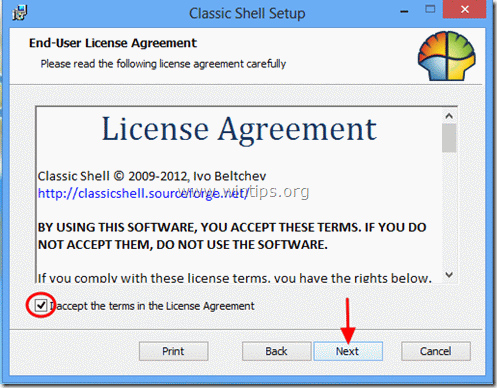
4. डिफ़ॉल्ट सेटअप सुविधाओं को स्थापित होने के लिए छोड़ दें और "दबाएं"अगला”.
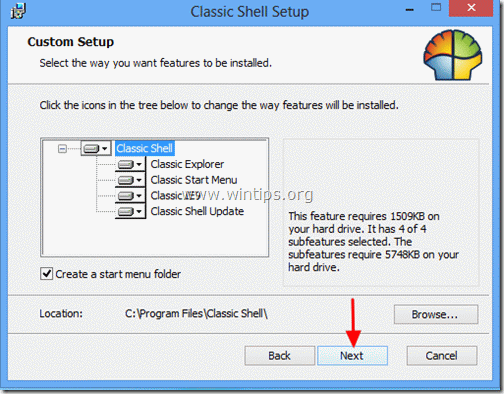
5. क्लिक करें "इंस्टॉल"स्थापना शुरू करने के लिए।
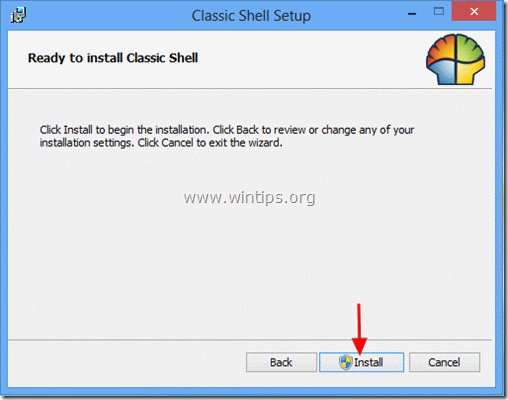
6. उपयोगकर्ता खाता नियंत्रण सुरक्षा चेतावनी पर, "चुनें"हां”.
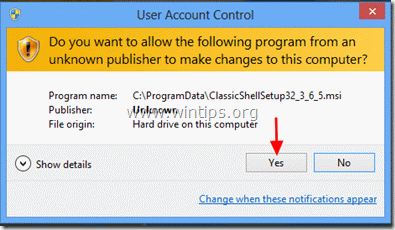
7. जब स्थापना समाप्त हो जाती है, तो "क्लिक करें"खत्म हो”.
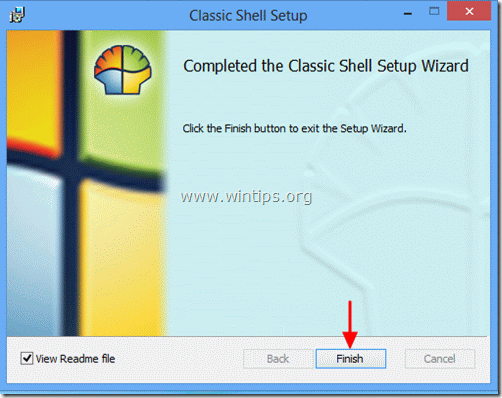
इंस्टालेशन के बाद, आपकी स्क्रीन के लेफ्ट डाउन कॉर्नर पर एक नया स्टार्ट बटन दिखाई देगा।
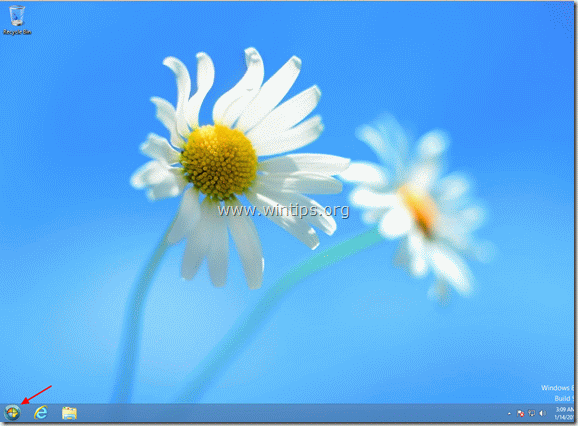
दबाओ "प्रारंभ मेनूअपने परिचित मेनू इंटरफ़ेस को देखने के लिए "बटन।
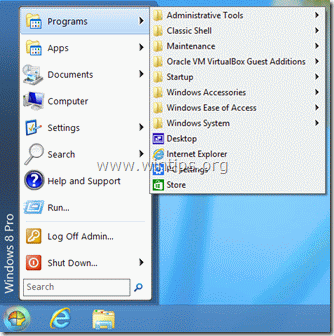
चरण 3। "क्लासिक शैल" को अनुकूलित करें।
क्लासिक शेल का उपयोग करके विंडोज 8 को कैसे कस्टमाइज़ करें।
1. अपना प्रारंभ मेनू अनुकूलित करना प्रारंभ करने के लिए, के लिए जाओ "प्रारंभ> सेटिंग> क्लासिक प्रारंभ मेनू”.
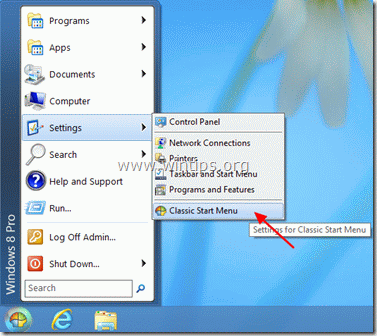
2. क्लासिक स्टार्ट मेनू सेटिंग्स की पहली स्क्रीन पर, अपनी इच्छित "स्टार्ट मेनू" शैली चुनें और फिर "सभी सेटिंग्स" चुनें।
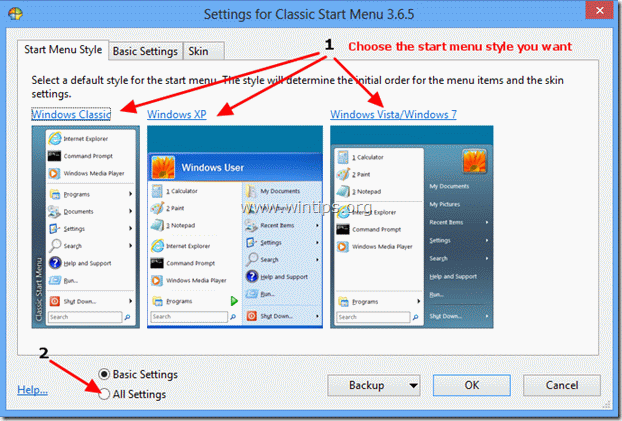
3. आधुनिक UI (मेट्रो) परिवेश को Windows स्टार्टअप पर प्रकट होने से रोकने के लिए, "दबाएं"विंडोज 8 सेटिंग्स"टैब करें और जांचें कि क्या"मेट्रो स्क्रीन छोड़ें" विकल्प सक्षम किया गया है.
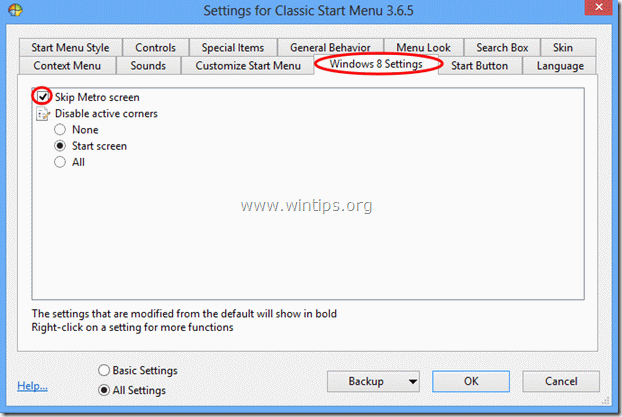
4. यदि आप पूर्ण विंडोज 7 कार्यक्षमता चाहते हैं, तो आपको सभी सक्रिय कोनों को अक्षम करना होगा।
नियन्त्रण "सभी"के तहत विकल्प"सक्रिय कोनों को अक्षम करें"सेटिंग्स और प्रेस"ठीक है” *
सूचना*: यदि आप चाहें, तो आप अन्य सभी सेटिंग्स का अनुभव कर सकते हैं "क्लासिक शेलीएल" आवेदन।
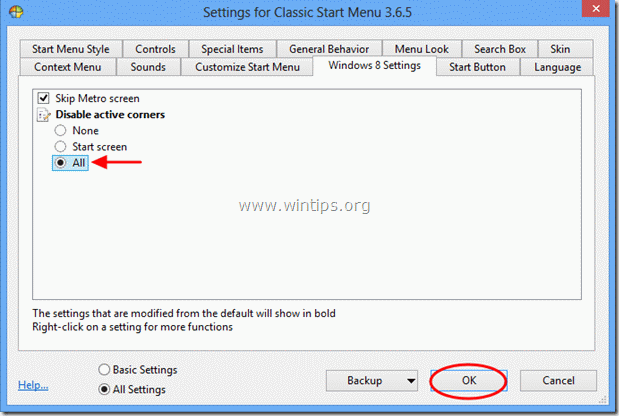 .
.
अब से, आप अपने कंप्यूटर को विंडोज 7 की तरह काम और कस्टमाइज़ कर सकते हैं।